ug7.5实用教程2_草图
《UG草图教程》课件

与其他UG草图用户交流经验,分享心得,共同提高UG草图技能水 平。
ห้องสมุดไป่ตู้
THANK YOU
缩放几何元素
选择需要缩放的几何元素,使用“缩放”命 令进行编辑。
复制几何元素
选择需要复制的几何元素,使用“复制”命 令进行编辑。
旋转几何元素
选择需要旋转的几何元素,使用“旋转”命 令进行编辑。
草图约束
平行约束
使两条线段平行。
相切约束
使两个圆弧或线段相切。
垂直约束
使两条线段垂直。
对称约束
使两个几何元素关于某一直线对称。
草图修改
如果发现草图中存在错误或需要修改 ,可以使用各种工具进行编辑和调整 ,如移动、旋转、缩放等。
04
UG草图实例教程
实例一:绘制一个简单的几何图形
总结词
通过简单的几何图形,学习UG草图的基本操作和命令。
详细描述
本实例将通过绘制一个矩形和一个圆,介绍UG草图界面、工具栏、绘制命令以及如何修改和保存草 图。
简化复杂建模过程
通过UG草图,用户可以轻松处理 复杂的几何图形和建模任务,减 少建模时间和难度。
未来UG草图的发展方向和趋势
智能化辅助设计
随着人工智能技术的发展,未来UG草图可能会引入更多智能化辅 助设计功能,提高设计效率和精度。
集成化与协同工作
未来UG草图可能会与其他CAD软件更加集成,实现数据共享和协 同工作,提高设计效率。
详细描述
本实例将展示如何将绘制好的草图作为截面或轮廓应用于实 体建模中,创建三维模型。同时,还将介绍如何对实体模型 进行修改和编辑。
05
总结与展望
UG草图的重要性和优势
高效创建二维图形
ug草绘教程

定位草图:skt_work_3.prt
草图重新附着:skt_work_4.prt
向草图增加曲线几何,实施约束:skt_work_5.prt
六边形约束:skt_constr_6.prt
曲线与草图的应用实例1
曲线与草图的应用实例2
1. Layer 21 work 2. 建立草图sketch_000
轮直圆圆派快快倒矩样 点 椭
廓线弧
生速速圆形条 和 圆
直裁延
线关和
线剪伸
联一
(
点般
平
二行次Fra bibliotek直曲
线
线
)
草图应用例子1
• 将参考平面和参考轴基准移动到61层 • 用轮廓线命令和圆命令建立如下草图模样
草图应用例子1
3. 使Layer 10 work,Layer 21 selectable 4. 拉伸草图从 20 到 32 5. 实施相切和同心约束,然后更新模型
草图应用例子1
6. 替换几何
草图应用例子1
7. 约束几何 约束三条圆弧端点相连并且相切。
8. 建立参考线对草图进行角度定位。
草图应用例子1
9. 尺寸约束
草图应用例子2(open:skt_work_1.prt )
1. 21层 work layer 2. 建立在中间基准面上建立草图:MID-SECTION 3. 使其余层不可见 4. 建立如下所示草图
草图应用例子2(open:skt_work_1.prt )
5. 转换参考线,镜像草图
草图应用例子2(open:skt_work_1.prt )
6. 去除固定约束,使62层可选
草图应用例子2(open:skt_work_1.prt )
第二章UG草图分析

草图022.1 草图概述草图(Sketch )是UG NX5在建模中简练参数化模型的一个重要工具,草图是与实体模型相关联的二维图形,一般可作为三维实体模型的基础,具有特征操作和可修改性。
在应用草图工具时,用户首先需要绘制曲线的轮廓,在添加各种约束来精确定义图形的几何形状和相对位置,就可以完整地表达设计意图。
还可用实体造型工具对草图进行拉伸、旋转等三维操作,生成与草图相关联的实体模型。
修改草图时,关联的实体模型也会自动更新。
本章中将介绍绘制草图和草图约束的方法。
2.1.1 草图首选项草图首选项是草图的基本参数,选择“首选项>草图”菜单命令,可以打开“草图首选项”对话框,如图2-1所示。
单击“颜色”标签,可以设置草图中对象的颜色,如图2-2所示。
图2-1 “草图首选项”对话框 图2-2 “颜色”选项卡“草图首选项”对话框中各选项的含义如下。
●捕捉角:该参数用于设置捕捉角度,控制徒手绘制直线时是否自动成为水平或垂直直线,如果所画直线与草图工作平面XC或YC轴的夹角小于等于该参数值,则所画直线会自动成为水平线或垂直线。
●固定文本高度:勾选此复选框模型中的文本将被固定。
●尺寸标签:用于设置尺寸的文本内容。
其中包括:表达式、名称、和值三个选项。
●保持图层状态:该复选框用于控制工作层状态。
当图层激活后,其所在的工作层自动成为工作层。
●显示自由度箭头:控制自由度箭头的显示,勾选此复选框草图中未约束的自由度将显现出来。
●草图原点:它有两个选项,一个是“从平面选择自动判断”,另一个是“投影工作部件原点”,根据实际情况进行选择。
●默认名称前缀:各种对象的默认前缀名显示在其下相应的文本框中,用户可以进行修改。
2.1.2 创建草图在UG NX5中创建草图时,需要在菜单栏中选择“插入>草图”菜单命令,或者在“特征”工具栏中单击“草图”按钮,即可打开“创建草图”对话框,如图2-3所示。
“创建草图”对话框主要用于选择或者创建草图平面,默认的草图平面为XY平面。
UG草图的绘制和约束

几何约束
点在曲线上:定义点在所选的曲线上。 中点:定义点在所选曲线的中点上。 共线:约束两条或多条直线共线。 平行:定义两条或多条直线相互平行。 垂直:定义两条直线垂直。 等长:定义两条或多条直线长度相等。 相切:定义直线与圆弧或相切。
几何约束
相切:定义直线与圆弧或相切。 等半径:使两个或多个圆弧/圆半径相等。 同心:使两个或多个圆弧/圆的圆心重合。 曲线的斜率:使所选的样条曲线控制点的斜率相同。 均匀比例:使样条缩放时始终保持原形状不变。 非均匀比例:使样条曲线缩放时形状发生改变。
水平尺 寸约束
尺寸约束
竖直约束
利用草图约束工具条中的竖直按钮,可以为直线或两个点进行 竖直尺寸约束,如下图所示.
竖直尺 寸约束
尺寸约束
平行约束
利用草图约束工具条中的平行按钮,可以对所选对象的长度进 行约束,如下图所示.
平行尺 寸约束
尺寸约束
垂直约束
利用草图约束工具条中的垂直按钮,可以对所选的点到曲线的垂直 距离进行约束,如下图所示.
如果按下修剪按钮,将对原曲线进行修剪;按下取消修剪按钮,则将 保留原曲线,如下图所示.
制作圆角
在利用3条曲线创建圆角时,最后一条选择的曲线将作为圆角的相切 线,此时不需要再设置圆角半径;如果在创建时按下删除第三条曲 线,则在创建好圆角后,将删除作为相切线的曲线,如下图所示.
② ①
③
制作圆角
创建3条曲线间的圆角:单击“草图曲线”工具条中的“圆角”按钮, 打开“创建圆角”对话框后,依次单击要创建圆角的三条曲线,即可在 这三条曲线之间创建圆角,如下图所示。
创建的新 平面
2.草图曲线绘制
直线、圆弧和圆 绘制派生直线 绘制矩形
快速修剪曲线 快速延伸曲线 制作拐角 制作圆角
UG草图功能
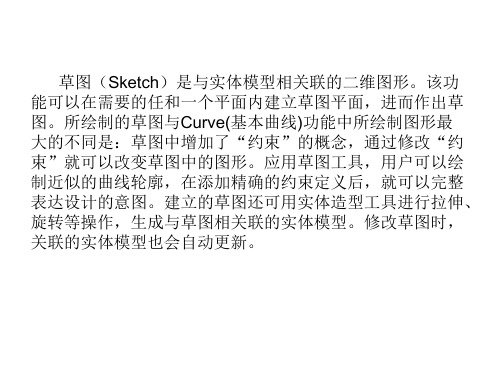
为什么使用草图呢?
我们使用曲线就可以了嘛,为什么还要用草图呢? 这是因为草图具有曲线所没有的一些特征:
▪草图在特征树上显示为一个特征,特征具有参数化和便于
编辑修改的特点。
▪可以快速手绘出大概的形状,再添加尺寸和约束后完成轮
廓的设计,这样能够较好的表达设计意图。
▪草图和其生成的实体是相关联的,当设计项目需要优化修
开始
选择建立 什么样的 草图
出现左图: 画直线还是 圆弧以及智 能捕捉点的 设置。
确 认
画线
画圆弧 画圆 推论法做直线
由圆弧上3点做圆弧 由圆心,圆弧起迄 点做圆弧 由圆心和半径做圆
由圆上3点做圆
比如做直线的偏 移,2直线的角平 分线等等。
小提示:试一试Ctrl+F和Ctrl+Z
快速剪切 快速延长 快速倒圆
草图几何约束
点击相应的草图 对象就会出现相 应的几何约束供 你选择☺
显示/隐藏所有约束
对比一 下有什 么不同
比如这里一点, 这儿就被剪掉了。 一靠近
在这可以输入倒圆半径
尺寸约束 滑杆
这个是标注点到直线的距离 这个标注直径 这个是标注点到点的距离啦
这个只能标注出垂直的标注。
这个只能标注出水平的标注。 这个求曲线的总长
这个标注角度
这个最常用的啦,智能化的 这个标注半径
这个可以手动输入的, 实现所谓的尺寸驱动啦, 这个也可以改为你像要 的表达式
由草图旋转成形
由草图拉伸成形
由草图扫描成形
由草图构成曲面
5.好色的草图 看颜色识性格
草图曲线 草图尺寸
全约束和欠约束
过约束 参考 冲突 激活
構
主要用
來畫由 直綫和 圓弧組
UG7.5入门建模教程
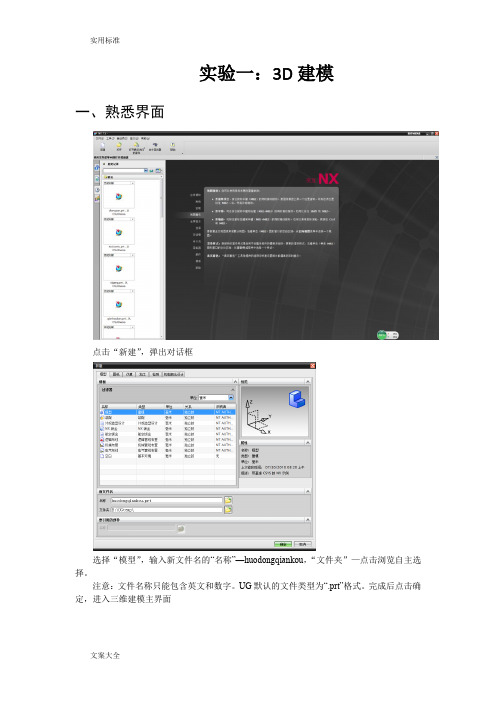
实验一:3D建模一、熟悉界面点击“新建”,弹出对话框选择“模型”,输入新文件名的“名称”—huodongqiankou,“文件夹”—点击浏览自主选择。
注意:文件名称只能包含英文和数字。
UG默认的文件类型为“.prt”格式。
完成后点击确定,进入三维建模主界面从上到下一次是:菜单栏、标准栏,工具栏,特征捕捉选项工具栏中的按钮,可以将鼠标放到工具栏空白处,右键添加所需要的工具条。
已显示的工具条中没有的按钮,可以点击在“边倒圆”右侧向下的三角,点击出现“添加或移除按钮”,然后在“特征”工具栏中勾选,使之出现在桌面工具栏中。
将“任务环境中的草图”按钮调到桌面,以便于操作。
左侧“部件导航器”中,会显示之后三维建模的每一步操作。
其中“基准坐标系”在建模过程中,最好将其显示。
但在生成图纸时,需要将其隐藏,不然基准坐标系会出现在图纸中。
操作方法是,右键“基准坐标系”—“隐藏”。
简便操作:鼠标滚轮前后滚动—放大或缩小鼠标滚轮按住移动鼠标—转换视角键盘上“Esc”键—退出当前操作回车(Enter)—确定F8—切换到沿X(或Y或Z)的视角(系统自动检测最近的视角)Ctrl+Z—撤销Ctrl+S—保存……二、绘制草图一般的,UG三维建模是将零件的具有特征的一个面,先绘制其二维草图,再通过拉伸、回转、扫掠等方法生成三维物体。
下面进行草图绘制。
点击工具条中的“任务环境中的草图”,选择基准坐标系的YOZ平面,点击“确定”弹出草图主界面。
系统自动将视角正对该平面。
(如果没有,按F8调整视角)工具栏中,“轮廓”是用来绘制多段直线或曲线,是最常用的工具。
“直线”、“圆弧”、“圆”、“圆角”、“倒斜角”、“矩形”等工具,与其他绘图软件类似,不一一作介绍。
“点”一般用来做孔的定位。
“快速修剪”,“快速延伸”用于修改多余或不足的线。
“自动判断尺寸”、“约束”用来限制草图中的线的位置和大小。
一个草图绘制完后,草图中每根线左键按住拖动,都不应该能移动其位置或大小。
《ug75实用教程》课件

讲解如何使用UG进行运动分析,模拟物体的运动轨迹和力学特性。
3 动力学分析
介绍UG动力学分析的基本原理和参数设置,帮助大家研究物体受力和运动的规律。
第七章:API编程
UG API基础
介绍UG API编程的基本概念和 常用函数,帮助大家利用API 扩展UG的功能。
UG API实战
通过实际编程示例,演示如何 使用UG API进行定制开发,满 足特定的工程需求。
介绍UG曲面建模的基本原理和常用工具,帮助大家掌握曲面建模的基本技巧。
实战曲面建模
通过实际案例演示,展示如何应用曲面建模技术来创建复杂的曲面模型。
曲面修整
讲解如何使用UG的曲面修整工具对曲面模型进行优化和平滑处理,提高外观质量。
第六章:分析
1 模型分析
介绍UG的模型分析功能和常用的分析指标,帮助大家评估模型的性能和可靠性。
零件特征编辑
讲解如何使用UG的特征编辑 功能对零件模型进行修改和优 化。
第三章:装配建模
1 装配建模基础
介绍UG装配建模的基本原理和操作步骤,帮助大家理解装配关系和约束。
2 装配约束
讲解如何使用UG的约束工具对装配部件进行定位和约束,确保装配的准确性。
3 装配实战
通过实际案例演示,展示如何应用装配建模技术来创建复杂的装配模型。
UG API进阶
深入讲解UG API的高级应用和 扩展技术,帮助大家掌握更加 复杂的编程技巧。
第八章:实际案例1案例1 :零件设计通过一个实际的零件设计案例,展示如何应用UG进行零件建模和优化设计。
2
案例2 :装配设计
介绍一个复杂装配的设计过程,讲解如何应用UG进行装配建模和运动分析。
3
NX7.5基础培训之二(草图)

该点在X和Y两个方向移动是自由的 。
NX7.5基础培训——定位草图曲线(一)
• 定位草图曲线_自由度
点有两个自由度 线有四个自由度:每个端点上两个 圆有三个自由度:两个在中 心、一个是对半径 弧有五个自由度:两个在中心、 一个是对半径、两个对起始和 终止角 椭圆有五个自由度:两 个在中心、一个对它的 方位、两个对长半径与 短半径
–约束
精密地控制在草图中的对象。有两种类型约束:
–尺寸约束
尺寸约束建立一草图对象的尺寸(如一直线的长度、一圆弧的半径等) 或在两对象间关系(如在两点间距离)。一个尺寸约束看上去如同在一工程 图上的一个尺寸,改变草图尺寸值改变由草图点控制的草图对象和/或尺 寸。它也改变草图曲线控制的实体模型的特征。
–几何约束
• 草图曲线_矩形矩形及具有指定数量边的多边形 。
– 绘制技巧:
• 入草图环境后,点击菜单:插入 → 曲线→ 矩形/多边 形。 • 在图形区,点击鼠标左键确定矩形的两个对角顶点, 绘制一个矩形 ; • 在弹出的“多边形”设置对话框中,操作如下:
NX7.5基础培训——草图曲线简介(五)
NX7.5基础培训——草图基础(一)
• 草图基础
–什么是草图?
草图是组成轮廓曲线的集合,是二维成形特征,轮廓可以用于拉 伸或旋转特征操作,也可以用于定义自由形状特征或过曲线片体 的截面。 尺寸和几何约束可用于建立设计意图及参数驱动来改变模型。
–草图特点:
草图功能是NX特征建模的一个重要方法; 草图是一特征、它在部件导航器中是可见的。
NX7.5基础培训——草图基本操作(一)
•
草图基本操作_阵列曲线
– 功能描述:
- 1、下载文档前请自行甄别文档内容的完整性,平台不提供额外的编辑、内容补充、找答案等附加服务。
- 2、"仅部分预览"的文档,不可在线预览部分如存在完整性等问题,可反馈申请退款(可完整预览的文档不适用该条件!)。
- 3、如文档侵犯您的权益,请联系客服反馈,我们会尽快为您处理(人工客服工作时间:9:00-18:30)。
6
草绘过程
在草图作业中的一个典型操作步骤如下: 1. 设定工作层(草图所在层) 2. 选择一草图平面和水平轴; 3. (可选项)重命名草图; 4. (可选项) 设置推断约束 (Inferred Constraints) 选项; 5. 建立草图曲线;根据设置,草图应用会自动地建立许多 约束。 6. (可选项) 添加、修改或删除约束; 7. (可选项) 拖拽形状或修改尺寸参数; 8. 退出草图。 注 : 对建立约束的次序的建议
38
பைடு நூலகம்
【练习5-11】镜像草图曲线
镜像草图曲线
mirror_1.prt
p2=60.00050
39
摘要
在本章中学习了建立和编辑草图的方法。包括: • 建立设计意图与建模策略; • 创建一草图; • 创建草图曲线;
• 添加尺寸约束到草图;
• 添加几何约束到草图; • 识别约束; • 转换草图曲线及约束到参考状态;
1. 添加几何约束∶固定一个特征点。
2. 按设计意图添加充分的几何约束。 3. 按设计意图添加少量尺寸约束(会频繁 更改的尺寸)。
7
草图与草图工具工具条
8
【练习5-1】草图建立
skt1
sketch_creation_1. prt
9
【练习5-1】草图建立
skt2
10
内部草图与外部草图
内部草图:
• 识别约束;
• 转换草图曲线及约束到参考状态; • 使用推断约束; • 拖拽草图对象; • 重排序草图; • 替换解; • 重附着草图; • 镜像草图曲线。
2
草图与草图约束
草图是NX中用于在部件内建立 2 D 几何体的应用。一个草图就是一个被创建在规定的平面 上的命了名的二维曲线集合。可以利用草图来满足广泛的设计需求: • 通过扫掠、拉伸或旋转一草图来创建一实体或一片体。 • 创建含有成百甚至上千个草图曲线的大比例 (Large-scale ) 2D 概念布局。 • 创建一构造几何体,如一运动轨迹、或一间隙弧,它们并非用于定义部件特征。 • 尺寸和几何约束可以用于建立设计意图并且提供通过参数驱动改变模型的能力。
草图工具通过几何和尺寸约束来充分捕捉你的设计意捉。利用约束进行参数驱动的设计可以
让你的更新变得既方便又可预估。当工作时草图评估约束确使它们是完全的和无冲突的。一
个充分约束的草图具有与草图中自由度数相同数量的约束,因而最后的形状会是明确、不含 糊的。
4
草图类型
在平面上的草图 (Sketch on Plane) 在一已存平表面或一新的基准平面或一已存基准平面上创建的草图。是否选择该类型的关键考 虑是: • 正建立的草图是用于定义部件的基础特征的吗? 如果是,建立一基准平面或基准坐标系, 然后在其上创建草图。 • 草图是添加到一已存的基础特征上吗? 如果是,选择一已存基准平面或部件平表面,或 建立一与已存基准平面或部件几何体有相关关系的新基准平面。
Make Corner
19
草图约束
自由度箭头
21
几何约束
建立草图对象的几何特性(如要求一条线水平,或垂直或有固定长度等) 或在两个或更多的草图对象间的关系类
型(如要求两条线正交或平行, 或几个圆弧有相同半径等)。 Show/Remove Constraints Show All Constraints
35
【练习5-8】重附着草图
Sketch (10) “INSERT_RELIEF”
reattach_1.prt
36
重排序草图或参考对象
37
【练习5-10】重排序草图
sketch_reorder.prt
SKETCH_002
Setch (4) “SKETCH_002”
Edit with Rollback
11
建立草图曲线
徒手草绘:
添加对象到草图: 允许将非草图对象(显式曲线) 转换为草图对象,
13
推断约束
【练习5-2】建立草图轮廓
Inferred Constraints命令通过设置一个或多个对话框选项,让你控制在曲线构造期,哪些约束 设置由NX自动推断。 捕咬角 Snap Angle 选项让你为垂直,水平,平行和正交线规定默认
• 使用推断约束;
• 拖拽草图对象; • 重排序草图; • 替换解; • 重附着草图; • 镜像草图曲线。
40
29
草图参数预设置 ,拖拽草图对象
Preferences→ Sketch
对未约束的草图曲线或点,可以沿着其未约束的方向拖拽。
31
【练习5-7】拖拽草图对象
drag_1.prt
拖拽
32
【练习5-7】拖拽草图对象
33
替换解
【练习5-8】替换解
34
重附着草图
重附着草图 (Reattach Sketch)功能允许我们重新附着一已存草图到另一平表面、 一基准平面 或一路径。 也可利用这个选项: • 切换一在平面上的草图(Sketch on Plane) 到在路径上的草图(Sketch on Path) 或反之。 • 改变在路径上的草图沿路径附着的位置。 • 规定一新的水平或垂直参考。 目标平表面、基准平面或路径必须有比草图早的时间戳记
22
【练习5-5】几何约束
angle_adj_1.prt
23
【练习5-5】几何约束
angle_adj_2.prt,
24
尺寸约束
25
【练习5-6】尺寸约束
angle_adj_3.prt
26
【练习5-6】尺寸约束
angle_adj_4.prt
27
编辑尺寸
28
转换到参考和从参考转换
Convert To/From Reference
捕咬角的值。
14
***_sketch_profile_1.prt
【练习5-2】建立草图轮廓
Inferred Constraints
Horizontal Vertical
New: Inches
Tangent
Parallel Perpendicular Dimensional Constraint Coincident XC= –4, YC= –2.
• 规定圆角半径值
• 通过移动光标预览并决定圆角的大小和位置。
17
【练习5-3】圆角
sketch_fillet.prt clear the Dimensional Constraints
(Lasso)
18
【练习5-4】快速修剪,快速延伸,做拐角
trm_ext_crnr_fllt.prt
Quick Extend 和 Quick Trim
草图的约束状态: • 欠约束状态 (Under Constraint) 草图上尚有自由度箭头存在, 状态行显示∶”Needs N Constraints” • 充分约束状态 (Full Constraint) 草图上已无自由度箭头存在, 状态行显示∶ ”Sketch is full Constrained” • 过约束状态 (Over Constraint) 多余约束被添加,草图曲线和尺寸变成黄色, 状态行显 示∶ ”Sketch contains Over constrained geometry”。
15
快速修剪,快速延伸
Lasso
16
做拐角 ,圆角
做拐角命令适用于直线、圆弧、开口的二次圆锥曲线与开口 样条,选择的对象会自动地延伸或修剪到它们的交点处去建
立拐角。如果 Create Inferred Constraints 处于激活状态,
NX将在交点处建立一共点约束。
利用圆角对话条,在两个或三个对象间建立一圆角,可以: • 修剪或不修剪所有输入曲线; • 删去三曲线圆角的第三根曲线;
5
草图类型
在路径上的草图 (Sketch on Path) 这是一种具有特殊约束类型的草图,利用它为可变扫掠(Variational Sweep) 特征建立一轮廓。 也可以为拉伸、旋转特征使用这种类型的草图,通过选择目标路径并在该路径上定义草图平面来 创建草图。
注:
可以利用草图重附着(Reattach) 命令方便地将草图从Sketch in Plane切换到Sketch on Path,
SIEMENS PLM Software
Solution Partner
ELSA
PLM Company
ELSA(Shanghai) 2012.feb
目的
本章介绍建立和编辑草图的方法。在完成本章学习之后, 将能够: • 理解设计意图与建模策略;
• 创建草图;
• 创建草图曲线; • 添加尺寸约束到草图; • 添加几何约束到草图;
在诸如Extrude 、Revolve等命令内建立的草图是内部草图。 通过拥有内部草图的特征来管 理内部草图的获取和显示。当你要将草图与唯一的一个特征关联时,可利用内部草图。
Make Sketch External
Make Sketch Internal
外部草图: 利用草图命令独立建立的草图是外部草图,它在部件内的任何地方都是可见和可获取的。可利 用外部草图来保持草图的可见性,或在多个特征中使用它。
